网页证书错误怎么解决?我们在使用电脑时,常常会遇到一些问题,比如网站证书错误怎么解决的问题,我们该怎么处理呢。下面这篇文章将为你提供一个解决思路,希望能帮你解决到相关问题。
网页证书错误怎么解决
解决网页证书错误的方法:
第一步:清除IE浏览器临时文件,更改IE缓存设置
首先打开IE浏览器,选择“工具”菜单,弹出菜单中选择“Internet 选项”,依次完成“删除 Cookies”和“删除文件(必须勾选:删除所有脱机内容)”,然后点击“设置”,在弹出窗口中找到“使用的磁盘空间”,将其调整到10M左右或更小,点击确定,最后点击“清除历史记录”清除记录,将“网页保留在历史记录中的天数”更改为2天或更小。
第二步:调整IE浏览器安全级别
在IE浏览器工具菜单中,选择“Internet 选项”,选择“安全”选项卡,依次将Internet的四种区域级别全部设置为“默认级别”,最后点击确定退出。
第三步:将IE浏览器恢复成为默认浏览器
在“Internet 选项”中找到“程序”选项卡,将“检查 Internet Explorer 是否为默认的浏览器”前面勾上,点击确定退出。
第四步:使用360安全卫士或其他杀毒软件修复系统和IE
在360安全卫士中使用“清理插件”和“系统修复”功能,清除系统中存在的恶意插件程序并且修复IE功能。
网站证书错误怎么解决
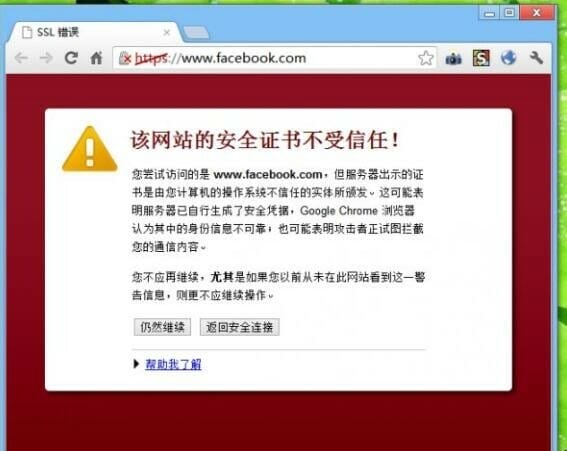
第一:打开的是ie浏览器的【工具】,然后选择【Internet选项】。
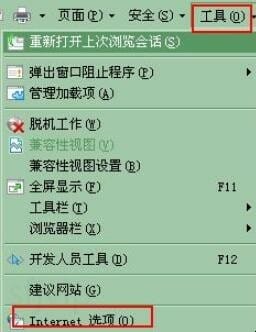
第二:网站打不开证书错误,我可以先做下缓存的删除,点击删除(或者在设置里选择删除时间)。
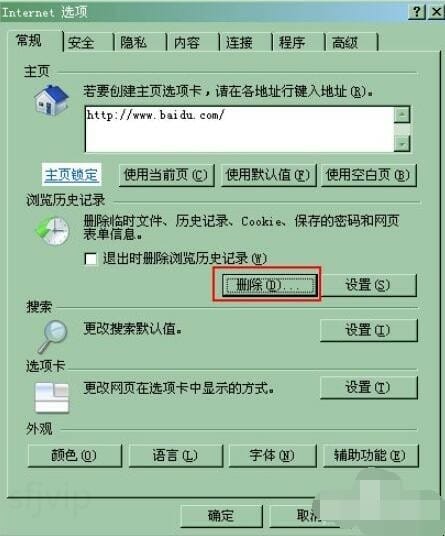
第三:点击删除,把缓存数据都清楚掉,确保浏览器是干净的,有时浏览缓存多容易造成错误。
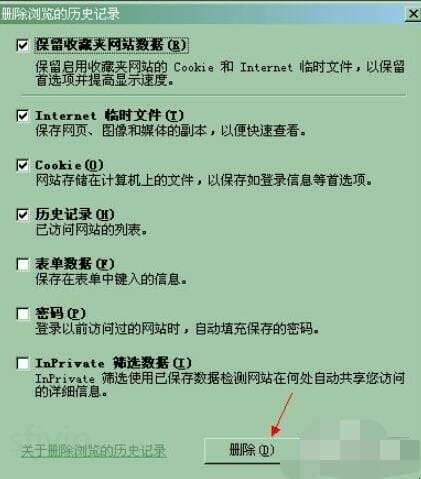
第四:然后点击【internet选项】,选择【安全】,设置Internet,设置自定义级别。

第五:如果不知道,怎么设置,我们可以先重置浏览器级别,设置为默认级别。

以上就是为你整理的网站证书错误怎么解决全部内容,希望文章能够帮你解决网页证书错误怎么解决相关问题,更多请关注本站电脑栏目的其它相关文章!
